在使用國產CAD軟件繪制建筑圖紙的過程中,必然會用到CAD日照分析功能。那么在浩辰CAD建筑軟件中進行CAD日照分析的過程中如何設置建筑高度呢?接下來就讓小編以國產CAD制圖軟件——浩辰CAD建筑軟件為例來給大家介紹CAD日照分析教程之建筑高度的相關CAD教程。
CAD日照分析教程之建筑高度設置:
日照分析的模型包括建筑物模型、三維實體模型和日照窗模型三個類型,其中建筑物模型可用作遮擋物,也用于插入日照窗模型,常常在一個場景中同時兼有兩種用途, CAD中創建的三維實體對象 3dsolid,只用作遮擋物。
建筑物模型是通過【建筑高度】命令生成的輪廓模型,使用位于特定圖層上的閉合的
PLINE 或平板來表示,日照窗模型是一個三維的門窗圖塊。如果用戶要做準確的分析,還可以使用浩辰建筑生成的陽臺和屋頂模型作為遮擋物,遮擋物也可以用體量建模工具創建,生成后放在屋頂或陽臺圖層上即可作為遮擋物產生陰影。

以上CAD教程就是小編給大家整理的在國產CAD制圖軟件——浩辰CAD建筑軟件中CAD日照分析教程之建筑高度設置的使用技巧,感興趣的小伙伴可以關注浩辰CAD官網教程專區我們將持續為大家分享更多實用CAD教程。

2020-12-02

2020-12-01
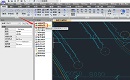
2020-12-01

2020-12-01
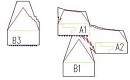
2020-12-01

2020-12-01

2020-11-30

2020-11-30
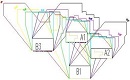
2020-11-30

2020-11-30

2020-11-30
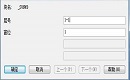
2020-11-27
